отСК4 коментараПоследна актуализация 26 юли 2016 г
Много от нас смятат, че архивирането е ненужна стъпка, когато става въпрос за нашите имейли. Повечето от нашите колеги тук в AppleToolBox дори не го правят. Те предпочитат да оставят входящите си имейли във входящата си поща и да използват „Маркиране като прочетени“ и други флагове, за да посочат действия, които трябва да бъдат извършени върху входящите имейли. Най-честият отговор на неархивиране, който чухме, е „Държа имейлите си във входящата си поща, за да мога лесно да ги намеря“.
Архивирането на имейли улеснява управлението на вашето време, както и осигурява известна структура. Когато архивирате имейлите, с които сте приключили, оставате с чиста входяща кутия, която съдържа имейлите, които заслужават вашето внимание. Без бъркотия! Няма повече загуба на важни имейли. В тази публикация ще ви покажем ръководство стъпка по стъпка, което можете да използвате, за да настроите архивната си пощенска кутия и също така автоматично да архивирате вашите имейли.
Етап 1. Отворете приложението си Mail и кликнете върху Пощенска кутия > Нова пощенска кутия
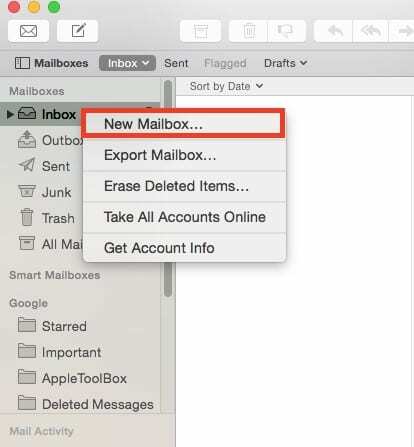
Стъпка 2 Определете име за новата пощенска кутия и изберете местоположение от падащото меню. Предлагаме ви да използвате „На моя Mac“ като местоположение и да го назовете по подходящ начин. Ще използваме ATB_Archive като име на папка в този пример.
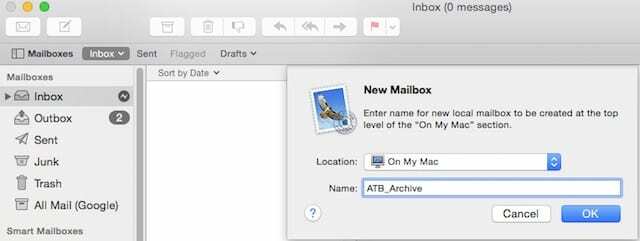
Стъпка – 3 След като настроите това, пощенската кутия е достъпна за вас от лявата страна, подобно на всяка друга пощенска кутия и можете да плъзнете и пуснете имейлите си ръчно, след като приключите с тях.
Стъпка – 4 Сега идва забавната част от автоматизирането на процеса на архивиране с помощта на правила. Доста е просто, след като се овладеете.
Стъпка - 5 Кликнете върху Поща > Предпочитания. Щракнете върху Правила и изберете Добавете правило
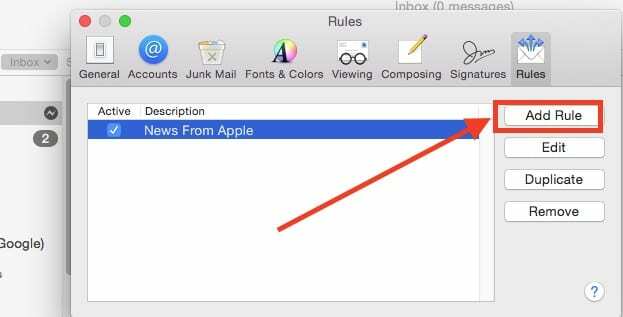
Стъпка -6 Определете папката на пощенската кутия на тази, която сте създали в стъпка 2.
Стъпка - 6 Наименувайте правилото в полето за описание и добавете условия. Можете да добавите условия като имейл, по-стар от две седмици. Натиснете бутона +, за да добавите още условия. Тук можете да получите доста конкретни, като например „Всички имейли от подател x или подател y“ не се архивират. Запазете правилата си.
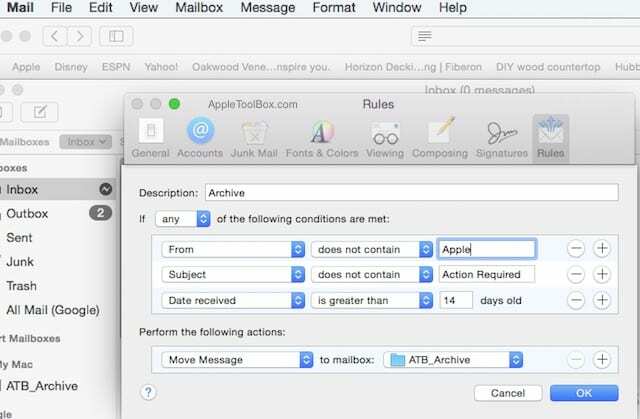
Стъпка – 7 Тествайте го и сте готови. Веднага щом имейлите във вашата пощенска кутия отговарят на правилата, които сте настроили, вашата поща автоматично ще ги премести от вашата входяща кутия в папката на локалния архив, която сте настроили.
Понякога простите неща ни правят по-продуктивни. Ако някога сте отваряли входящата си кутия и сте почувствали, че имате нужда от питие, не сте сами. Моля, тествайте функцията за автоматично архивиране и я проверете сами!
Добре дошли в дните без Clutter входяща кутия!

Обсебен от технологиите от началото на A/UX в Apple, Sudz (SK) отговаря за редакционното ръководство на AppleToolBox. Той е базиран в Лос Анджелис, Калифорния.
Sudz е специализирана в покриването на всички неща за macOS, като е прегледал десетки разработки на OS X и macOS през годините.
В предишен живот Sudz е работил, помагайки на компаниите от Fortune 100 с техните стремежи за технологии и бизнес трансформация.